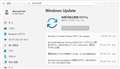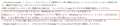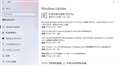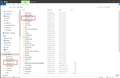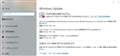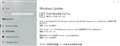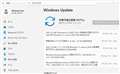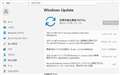このページのスレッド一覧(全3774スレッド)![]()
| 内容・タイトル | ナイスクチコミ数 | 返信数 | 最終投稿日時 |
|---|---|---|---|
| 0 | 4 | 2025年10月17日 23:38 | |
| 0 | 6 | 2025年10月16日 18:59 | |
| 0 | 1 | 2025年10月15日 05:26 | |
| 0 | 1 | 2025年10月15日 05:02 | |
| 5 | 3 | 2025年10月15日 03:52 | |
| 0 | 1 | 2025年10月14日 18:33 |
- 「質問の絞込み」の未返信、未解決は最新1年、解決済みは全期間のクチコミを表示しています
Version Dev (OS Build 27971.1)(br_release)となる。
「評価版です。有効期限 2026/08/12 3:09」
「ウォーターマーク」
Windows 11 Pro Insider Preview
評価コピー。Build 27971.br_release.251011-1155
書込番号:26317992
![]() 0点
0点
[Announcing Windows 11 Insider Preview Build 27971 (Canary Channel)]
https://blogs.windows.com/windows-insider/2025/10/16/announcing-windows-11-insider-preview-build-27972-canary-channel/
(Microsoft Edge 訳)
Windows 11 Insider Preview ビルド 27971 の発表 (カナリア チャネル)
Windows Insider の皆さん、本日、Windows 11 Insider Preview ビルド 27971 を Canary Channel にリリースします。
〇ビルド 27971 の新機能
[通知センター]
・通知センターの機能をセカンダリモニターに拡張しています。
これは、どのモニターでもカレンダーを表示できるだけでなく、カレンダーの上に秒数のある大きな時計を表示するオプションも使用できることを意味します。
タスクバーのシステムトレイで日付と時刻をクリックすると、任意のモニターで通知センターを開くことができます。
[これをカナリアの Windows Insider に展開し始めているため、すべての人にプッシュする前にフィードバックを監視する予定であるため、このエクスペリエンスはまだすべての Insider が利用できるわけではありません。
〇修正
[ファイルエクスプローラー]
・最新の Canary ビルドで、ファイルをネットワーク ドライブに転送するときにエクスプローラーがクラッシュする問題を修正しました。
[ロック画面とログイン画面]
・以前のビルドで、メディア コントロールがロック画面に表示されない場合がある問題を修正しました。
[入力]
・microsoft.ink.dllおよび関連する API に関連する根本的な問題を修正し、予期しない例外がスローされたために、最近アプリでペンと手書きが正しく機能しなかったり、アプリがクラッシュしたりする可能性がありました。
[その他]
・最近、一部のアプリで保護されたコンテンツの再生が失敗する原因となっていた根本的な問題を修正しました。
ARM64 デバイスでトラステッド プラットフォーム モジュール (TPM) を使用して Hyper-V 仮想マシンを起動する機能に影響する問題を修正しました。
〇既知の問題
[設定]
・[設定] > [システム > ストレージ] のドライブ情報にアクセスすると、設定がクラッシュすることがあります。
これは、エクスプローラーでドライブを右クリックしたときに、プロパティからドライブ情報にアクセスすることにも影響します。
[スタートメニュー]
・[ニュー]新しいスタート メニューを使用しているインサイダーは、予期せず上部にスクロールすることがあります。
[電源とバッテリー]
・最新の Canary ビルド後、一部の Insider でスリープとシャットダウンが正しく機能しないという報告を調査しています。
〇Canary チャネルの Windows Insider へのリマインダー
・Canary Channel にリリースするビルドは、開発サイクルの早い段階で最新のプラットフォーム変更を表しており、Windows の特定のリリースと一致すると見なすべきではなく、これらのビルドに含まれる機能やエクスペリエンスは、さまざまな概念を試してフィードバックを得るため、リリースされない可能性があります。
機能は時間の経過とともに変更されたり、削除されたり、置き換えられたりする可能性があり、Windows Insider 以外ではリリースされることはありません。
これらの機能とエクスペリエンスの一部は、準備ができたら、将来の Windows リリースに表示される可能性があります。
・カナリア チャネルの多くの機能は、コントロール機能ロールアウト テクノロジを使用してロールアウトされており、インサイダーのサブセットから始まり、フィードバックを監視して、このチャネルの全員にプッシュする前にフィードバックがどのように着地するかを確認することで、時間の経過とともに増加します。
・一部の機能は、Canary チャンネルに表示される前に、まず Dev チャンネルとベータ チャンネルに表示される場合があります。
・Windows Insider でプレビューするアクティブな開発中の一部の機能は完全にローカライズされていない可能性があり、機能が完成するにつれてローカライズが行われます。
お使いの言語でローカライズに問題がある場合は、フィードバック Hub からそれらの問題を報告してください。
・カナリア チャネルから終了するには、Windows 11 のクリーン インストールが必要です。
注意点として、インサイダーは、技術的なセットアップ要件により、Windows 11 のクリーン インストールを行わない限り、ビルド番号の低いビルドを受信しているチャネルに切り替えることはできません。
・デスクトップの右下隅に表示されるデスクトップの透かしは、これらのプレリリースビルドでは正常です。
・Flight Hubをチェックして、どのビルドがどのInsiderチャネルにあるかを完全に確認してください。
書込番号:26317993
![]() 0点
0点
いつも情報ありがとうございます。
今日は朝から2台のPCを両方とも25H2にすると、ネットワークドライブにアクセスできないという問題でなかなかこのビルドのアプデに注力できませんでした。
この時間になってやっと作業開始です。
ところで図の一文、以前>沼さんさんからご紹介いだいたofflineinsiderenroll-2.6.4というソフトでチャンネル変更ができるのではないでしょうか? 私の25H2は、Insider Previewの26100を先ずこのソフトでInsider登録を解除して通常のWin11にしたものを、定例アップデートで最新の26200.6899にまでアプデしたものです。
まっ、このソフトでこのビルドのチャンネルを下げようとは思いませんが・・・(+_+)
書込番号:26318682
![]() 0点
0点
[2025 年 10 月 14 日 − KB5066791 (OS ビルド 19044.6456 および 19045.6456)]
https://support.microsoft.com/ja-jp/topic/october-14-2025-kb5066791-os-builds-19044-6456-and-19045-6456-657e5143-6c5d-4401-8efa-1641ca93c051#id0ebdh=windows_10%2C_version_22h2
(Microsoft Edge 訳)
適用先
Windows 10 Home および Pro、バージョン 21H2
Windows 10 Enterprise および Education バージョン 21H2
Windows 10 IoT Enterprise バージョン 21H2
Windows 10 Home および Pro、バージョン 22H2
Windows 10 Enterprise マルチセッション、バージョン 22H2
Windows 10 Enterprise および Education バージョン 22H2
Windows 10 IoT Enterprise バージョン 22H2
リリース日:2025/10/14
バージョン:OS ビルド 19044.6456 および 19045.6456
Windows セキュア ブート証明書の有効期限
大事な:ほとんどの Windows デバイスで使用されるセキュア ブート証明書は、2026 年 6 月から有効期限が切れる予定です。
これは、時間内に更新しないと、特定の個人用およびビジネス用デバイスが安全に起動する機能に影響を与える可能性があります。
中断を回避するには、ガイダンスを確認し、事前に証明書を更新するためのアクションを実行することをお勧めします。
詳細と準備手順については、「Windows セキュア ブート証明書の有効期限と CA の更新」を参照してください。
Microsoft Store アプリケーションの更新に関する通知 (略)
○サポート終了のお知らせ
Windows 10のサポートは2025年10月14日に終了しました
2025 年 10 月 14 日以降、Microsoft は Windows Update からの無料のソフトウェア更新プログラム、テクニカル サポート、または Windows 10 のセキュリティ修正プログラムを提供しなくなります。PC は引き続き動作しますが、Windows 11 に移行することをお勧めします。
詳細情報(略)
○概要
この記事では、このセキュリティ更新プログラムに含まれるセキュリティの問題と品質の向上の一覧を示します。
Windows 10 バージョン 21H2(略)
Windows 10 バージョン 22H2
適用対象: Windows 10 バージョン 22H2 (すべてのエディション)
大事な: EKB KB5015684 を使用して、Windows 10 バージョン 22H2 に更新します。
このセキュリティ更新プログラムには、次の更新プログラムの一部である修正プログラムと品質の向上が含まれています。
・2025 年 9 月 9 日 - KB5065429 (OS ビルド 19044.6332 および 19045.6332)
・2025 年 9 月 25 日 — KB5066198 (OS ビルド 19045.6395) プレビュー
この更新プログラムをインストールしたときに、この更新プログラムによって対処される問題の概要を次に示します。
新機能がある場合は、それらも一覧表示されます。括弧内の太字は、文書化する変更の項目または領域を示します。
[入力と構成]
・修正済み: 中国語入力方式エディター (IME) の問題。プライベート Unicode 文字が正しく表示されず、標準を満たしGB18030ませんでした。
・修正済み: USER32 編集コントロールに影響する問題。サロゲート ペアは、テキスト フィールドが長さの制限に達すると空のボックスとして表示されます。
[Windows リモート管理 (WinRM)]
・修正済み: PowerShell リモート処理と WinRM に影響する、コマンドが 600 秒後にタイムアウトする問題。
[ライセンス]
・新機能! この更新プログラムでは、Azure 環境の検証を改善するために更新された証明書チェーンを組み込んだサービス スタック更新プログラム (SSU) が導入されています。
詳細については、「サービス スタックの更新」セクションを参照してください。
[ファクスモデムドライバ]
・このアップデートにより、ltmdm64.sys ドライバーが削除されます。この特定のドライバーに依存するファクスモデムハードウェアは、Windowsでは機能しなくなります。
以前の更新プログラムをインストールした場合、このパッケージに含まれる新しい更新プログラムのみがダウンロードされ、デバイスにインストールされます。
セキュリティの脆弱性の詳細については、新しいセキュリティアップデートガイドのWebサイトおよび2025年10月のセキュリティアップデートを参照してください。
Windows Update の用語の詳細については、Windows Update の種類と毎月の品質更新プログラムの種類に関する記事を参照してください。
Windows 10 バージョン 22H2 の概要については、更新履歴ページを参照してください。
手記 @WindowsUpdateに従って、新しいコンテンツが Windows リリース正常性ダッシュボードにいつ発行されるかを確認します。
(続く)
書込番号:26316529
![]() 0点
0点
(続き)
○この更新プログラムの既知の問題
現時点では、このアップデートに関する問題は認識されていません。
○Windows 10 サービス スタック更新プログラム (KB5066790) - バージョン 19044.6449 および 19045.6449
Microsoft は、オペレーティング システムの最新のサービス スタック更新プログラム (SSU) と最新の累積的な更新プログラム (LCU) を組み合わせるようになりました。
SSU は更新プロセスの信頼性を向上させ、更新プログラムのインストール中の潜在的な問題を軽減します。
・この更新プログラムにより、Windows 更新プログラムをインストールするコンポーネントであるサービス スタックの品質が向上します。
SSU の詳細については、「スタック更新プログラムのサービス」および「スタック更新プログラム (SSU) のサービス: よく寄せられる質問」を参照してください。
このサービス スタック更新プログラム (SSU) には、デバイスが Azure でホストされているかどうかを確認するための拡張ロジックが含まれており、更新された証明書チェーンを検証に活用します。
Azure でホストされるデバイスに今後の更新プログラムをシームレスにインストールするには、追加の更新プログラムを適用する前に、この最新の SSU をインストールすることを強くお勧めします。
さらに、デバイスが証明書更新プログラムを正常にダウンロードしてインストールするために必要な証明書更新ドメインにアクセスできることを確認してください。
詳細については、以下を参照してください。
・証明書のダウンロードと失効リスト
・Azure 証明機関の詳細
○このアップデートの入手方法(略)
○ファイル情報
この更新に含まれるファイルのリストは、CSV (カンマ区切り) (*.csv) ファイルで提供されます。
ファイルは、メモ帳などのテキストエディタまたはMicrosoft Excelで開くことができます。
・この累積的な更新プログラムのファイル情報を今すぐダウンロードKB5066791。
・SSU (KB5066790) - バージョン 19044.6449 および 19045.6449 のファイル情報を今すぐダウンロードしてください。
書込番号:26316530
![]() 0点
0点
いつも情報ありがとうございます。
今日は外出時、シャットダウンしてから出かけました。
今この書き込みに気づき私のPCを見ると、既に19045.6456になっていました。
油断も隙もあったものじゃないですね、MSさん。
書込番号:26317625
![]() 0点
0点
図のように、痕跡が残ってます。
またまたダイエットしなくっちゃ。
書込番号:26317633
![]() 0点
0点
Windows 10 22H2 19045.6456 が,Insider Preview の Release Preview Channel に降りてきた
![]() 0点
0点
Windows 11 Insider Preview (25H2) 26200.6899 (ge_release) が Release Preview Channel に 降りてきた
![]() 0点
0点
Version 25H2 (OS Build 26200.6899)となる。
ウォーターマーク は,現れず・・・・Insider Preview であることは どこにも表示されない。
書込番号:26316548
![]() 0点
0点
[October 14, 2025 − KB5066835 (OS Builds 26200.6899 and 26100.6899)]
https://support.microsoft.com/ja-jp/topic/october-14-2025-kb5066835-os-builds-26200-6899-and-26100-6899-1db237d8-9f3b-4218-9515-3e0a32729685
(Microsoft Edge 訳)
[2025 年 10 月 14 日 − KB5066835 (OS ビルド 26200.6899 および 26100.6899)]
適用
Windows 11 バージョン 25H2、すべてのエディション
Windows 11 バージョン 24H2、すべてのエディション
リリース日:2025/10/14
バージョン:OS ビルド 26200.6899 および 26100.6899
Windows セキュア ブート証明書の有効期限
重要: ほとんどの Windows デバイスで使用されるセキュア ブート証明書は、2026 年 6 月から有効期限が切れるように設定されています。
これは、時間内に更新されない場合、特定の個人用およびビジネス デバイスが安全に起動する機能に影響を与える可能性があります。
中断を回避するには、ガイダンスを確認し、事前に証明書を更新するための措置を講じることをお勧めします。
詳細と準備手順については、「Windows セキュア ブート証明書の有効期限と CA の更新」を参照してください。
​​​​​​​
Windows Update の用語の詳細については、「Windows Update の種類と月次品質更新プログラムの種類」を参照してください。
概要については、Windows 11 バージョン 24H2 およびバージョン 25H2 の更新履歴ページを参照してください。
最新情報を入手してください。Windows リリース正常性ダッシュボードから最新の更新プログラムについては、@WindowsUpdateに従ってください。
Windows Update には、Microsoft Store アプリの更新プログラムは含まれません。
エンタープライズ ユーザーの場合は、「Microsoft Store アプリ - Configuration Manager」を参照してください。
コンシューマー ユーザーの
場合は、「Microsoft Store でアプリとゲームの更新プログラムを取得する」を参照してください。
○ハイライト
・この更新プログラムは、Windows オペレーティング システムのセキュリティ問題に対処します。
○改善
このセキュリティ更新プログラムには、KB5065789 (2025 年 9 月 29 日リリース) の修正プログラムと品質向上が含まれています。
次の概要は、この更新プログラムによって対処される主な問題の概要を示しています。
また、利用可能な新機能も含まれています。
括弧内の太字のテキストは、変更の項目または領域を示します。
・[ブラウザ]修正済み:このアップデートは、Chromiumベースのブラウザで印刷プレビュー画面が応答しなくなる問題に対処します。
・[ゲーム]修正済み: ユーザーがロック画面でゲームパッドのみを使用して Windows デバイスにサインインすると、問題が発生しました。
サインイン時にタッチや指紋などの他の入力方法が使用されていない場合、アプリやゲームはその後入力に応答しませんでした。
・[PowerShell]
・・修正済み: この更新プログラムは、PowerShell リモート処理と Windows リモート管理 (WinRM) に影響する、コマンドが 10 分後にタイムアウトする可能性がある問題に対処します。
・・修正済み: この更新プログラムは、監査イベントがログに記録されない問題に対処します。
・[Windows Hello]修正済み: この更新プログラムは、USB 赤外線カメラ モジュールを使用する際の Windows Hello 顔認識のセットアップ プロセスに影響を与える問題に対処します。
「顔がフレームの中央にあることを確認してください」などのエラー メッセージが続くため、ユーザーはセットアップを完了できませんでした。
・【互換性】このアップデートにより、ltmdm64.sys ドライバーが削除されます。
この特定のドライバーに依存するファクスモデムハードウェアは、Windowsでは機能しなくなります。
以前の更新プログラムをすでにインストールしている場合、デバイスはこのパッケージに含まれる新しい更新プログラムのみをダウンロードしてインストールします。
セキュリティの脆弱性の詳細については、セキュリティ更新プログラム ガイドの Web サイトと 2025 年 10 月のセキュリティ更新プログラムを参照してください。
(続く)
書込番号:26316533
![]() 1点
1点
(続き)
○AIコンポーネント
このリリースでは、次の AI コンポーネントが更新されます。
AI コンポーネント
バージョン
画像検索
1.2509.1022.0
コンテンツ抽出
1.2509.1022.0
セマンティック分析
1.2509.1022.0
設定モデル
1.2509.1022.0
○Windows 11 サービス スタック更新プログラム (KB5067360) - 26100.6893
この更新プログラムにより、Windows 更新プログラムをインストールするコンポーネントであるサービス スタックの品質が向上します。
サービス スタック更新プログラム (SSU) により、デバイスが Microsoft 更新プログラムを受信してインストールできるように、堅牢で信頼性の高いサービス スタックが確保されます。
SSU の詳細については、「サービス スタック更新プログラムのオンプレミス デプロイの簡略化」を参照してください。
○この更新プログラムの既知の問題
一部の BluRay/DVD/デジタル TV アプリで保護されたコンテンツを再生する際の問題
[症状]
一部のデジタル TV アプリや Blu-ray/DVD アプリでは、2025 年 8 月 29 日の Windows 非セキュリティ プレビュー更新プログラム (KB5064081) 以降の更新プログラムをインストールした後、保護されたコンテンツが期待どおりに再生されない場合があります。
デジタル オーディオに HDCP の適用またはデジタル著作権管理 (DRM) を備えた拡張ビデオ レンダラーを使用しているアプリでは、著作権保護エラー、頻繁な再生中断、予期しない停止、または黒い画面が表示されることがあります。
ストリーミングサービスは影響を受けません。
[回避策]
この問題は部分的に解決されました。HDCP 適用で拡張ビデオ レンダラーを使用する特定のアプリケーションに影響する問題は、2025 年 9 月の Windows プレビュー更新プログラム (KB5065789) 以降の更新プログラムで解決されています。
お使いのデバイスに最新のアップデートをインストールすることをお勧めします。これには、この問題の解決策を含む重要な改善と修正が含まれています。
ただし、デジタル オーディオに DRM を使用する一部のアプリでは、依然として問題が発生する可能性があります。
影響を受けるアプリに対する長期的な解決策を調査しており、詳細情報が利用可能になり次第共有します。
○このアップデートの入手方法(略)
○ファイル情報
この更新プログラムで提供されるファイルの一覧については、累積的な更新プログラム5066835のファイル情報をダウンロードしてください。
サービス スタックの更新プログラムで提供されるファイルの一覧については、SSU (KB5067360) バージョン 26100.6893 のファイル情報をダウンロードしてください。
書込番号:26316534
![]() 1点
1点
既出でしたらご容赦を
昨日、OSをWindows10からWindows11へ無料アップグレードする作業を無事、完了させたのでご報告!
当方の機種、Cドライブ:内蔵SSD[256GB](容量表示219GB)、Dドライブ:内蔵HDD[1TB](容量表示931GB)というDellのハイブリッドタイプのノート機です。
Cドライブの空きが常に15〜35GBという状態で使っていたので、アップグレード時、空き容量不足でトラブルにならないか、ずっと不安で、サポート期限の終了までギリギリ粘ってまいりました。
覚悟を決めて、いざ、空き容量がCドライブ(40.1GB)、Dドライブ(43GB)という状態でアップグレード開始。
ダウンロード開始15%で、そこから先へ進まず・・・その事に30分程、気付かず無駄な時間を費やし、トラブルシューティングに載っていた「取り敢えずパソコンを再起動してみる」を試したら、すんなりダウンロード再開、最終的に、開始から2時間ぐらい掛かって作業終了、まあ、10からの変更点に戸惑いつつ疲れて寝てました。
あ、Dドライブの画像・動画データも無事に残っていました。(異変はありませんでした)
もう最終日ですが、まだ悩んでる人の後押しにでもなれば幸いです。(^o^)丿
![]() 0点
0点
ついでに事前準備したトラブル回避の注意点的な事も書いて置こうと思います。
パソコン購入時に、有料オプション(確か5千円弱ぐらい)の[リカバリUSB]を購入していたので、普段のバックアップは全然意識してませんでした。
そこで、どこにバックアップがあるのか事前に確認したのですが、クラウドに保存されているという表示はされるのですが、そこからの修復を試そうとしても「修復の為のデータが存在しません」という表示が出るだけで作業が進まないという状況なのに気付きました。
そこで、いつもは15GBぐらいしか空き容量がないDドライブのデータを2TBの外付けHDDに全コピーし、それでも普段使いに不便にならないように、かなりのデータは残し、空き容量を280GBまで増やしました。
そして、Dドライブ上にバックアップデータの作成をしてみる事に。
すると30分強の時間が掛かりましたが、無事にバックアップファイルが完成。(ファイルサイズ:223GBと表示されてる)
修復作業が出来るかどうかの確認をしてみても、ちゃんと作業開始のボタンを押す直前まで実行出来る事が確認出来たので、これで事前準備完了。(バックアップデータを作ったのでDドライブの空き容量が、最終的に43GBになったって訳)
それと関係ないかも知れませんが、デフォルトで「仮想メモリ」が30GB前後設定されてるのですが、実装メモリが8GBが2枚の合計16GBあるので「仮想メモリ」は”なし”に設定しました。
空きがその分(30GB前後)増えるのかと期待したのですが、全然増えず、それでも前日まで空きが36GBしかなかったCドライブの空きが40.1GBまで増えてたのは、何か関係してるのか?その辺は不明です。
それと細かいですが、普段、イヤホンジャックにイヤホン差して使ってるんですが、アップグレード作業時には外して置きました。
こんな感じ。
書込番号:26316201
![]() 0点
0点
クチコミ掲示板検索
新着ピックアップリスト
-
【どれがおすすめ?】電源を買うならどれ?締切:あと3日
-
【欲しいものリスト】PC構成20251031
-
【欲しいものリスト】メインPC再構成
-
【Myコレクション】自作構成
-
【欲しいものリスト】pcケース
価格.comマガジン
注目トピックス
(パソコン)
OSソフト
(最近5年以内の発売・登録)